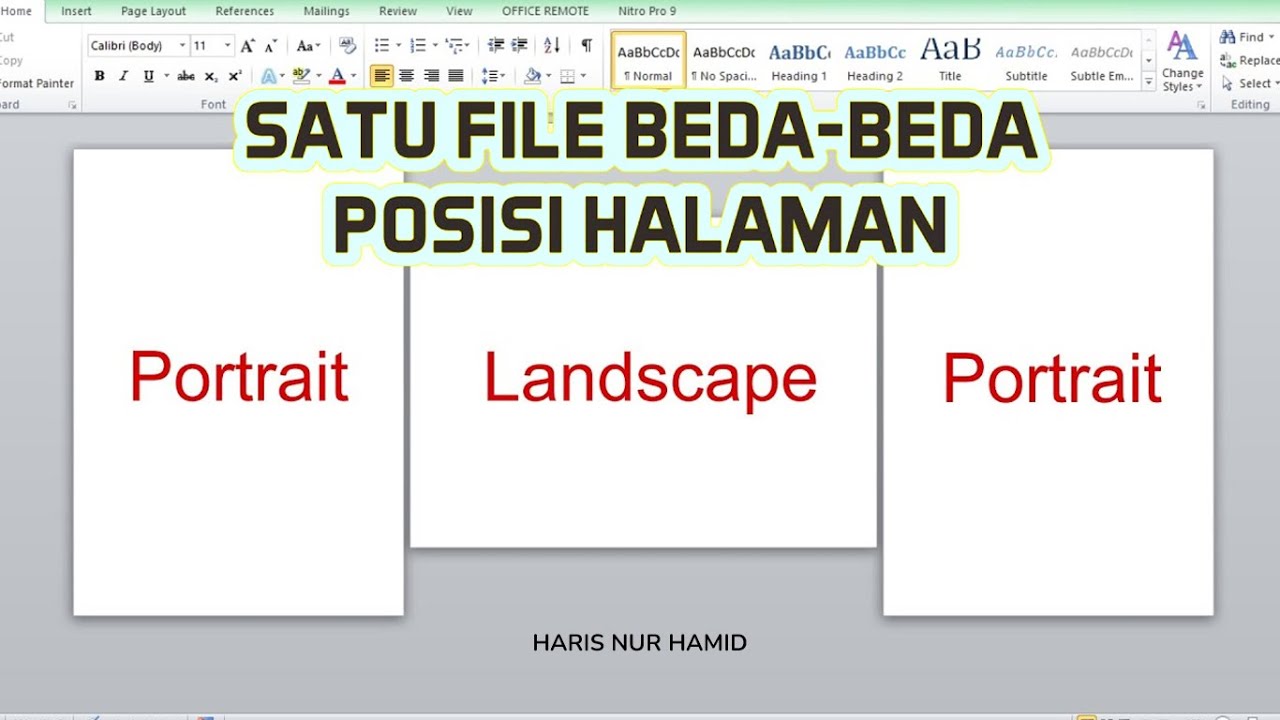Mengatur Orientasi Halaman Ganda di Word
Pendahuluan
Microsoft Word adalah perangkat lunak pengolah kata yang sangat fleksibel, memungkinkan pengguna untuk membuat dokumen dengan berbagai format dan tata letak. Salah satu fitur yang seringkali dibutuhkan adalah kemampuan untuk menggabungkan orientasi halaman potret (vertikal) dan lanskap (horizontal) dalam satu dokumen yang sama. Fitur ini sangat berguna ketika Anda ingin menyertakan tabel lebar, gambar besar, atau diagram yang lebih baik ditampilkan dalam format lanskap, sementara teks utama dokumen tetap dalam format potret. Artikel ini akan membahas secara mendalam cara mengubah orientasi halaman potret dan lanskap dalam satu dokumen Word dengan langkah-langkah yang jelas dan mudah diikuti.
Daftar Isi
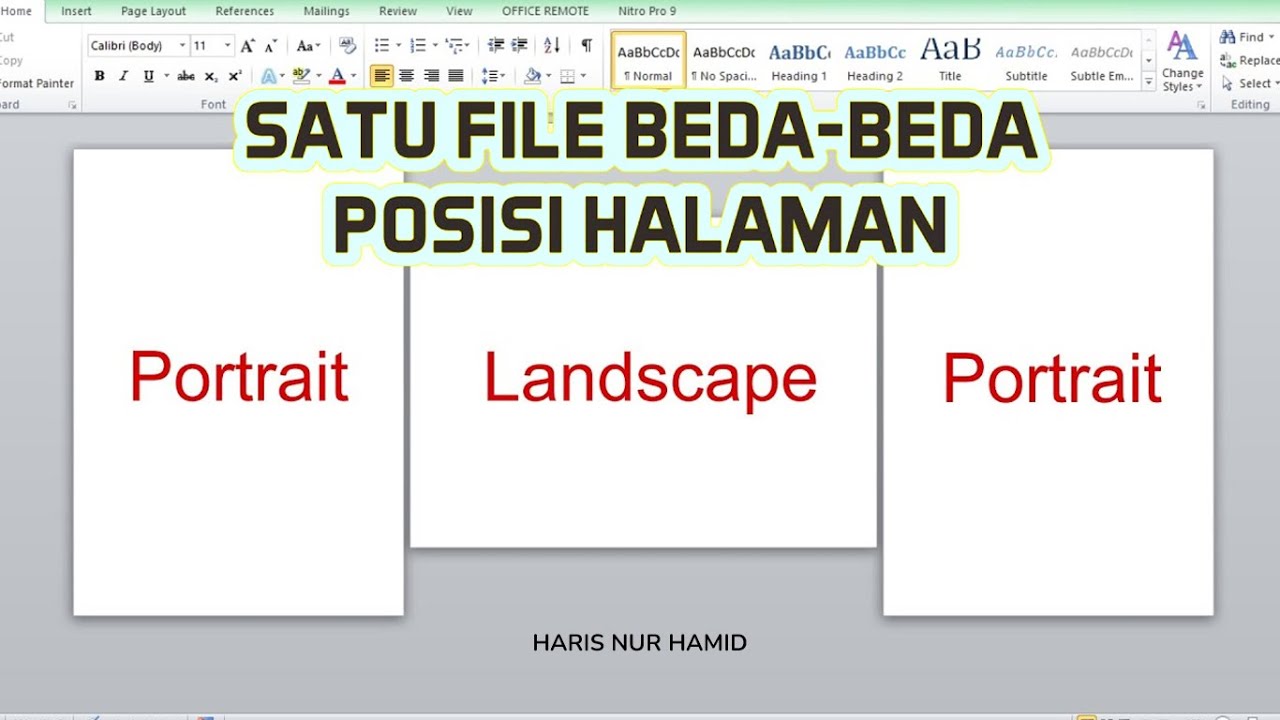
See also Konversi Word ke PDF Tanpa Aplikasi Tambahan: Panduan Lengkap
2. Pentingnya Menggabungkan Orientasi Halaman
Menggabungkan orientasi halaman dalam satu dokumen memberikan beberapa keuntungan, di antaranya:
- Fleksibilitas: Memungkinkan Anda untuk menyesuaikan tata letak halaman sesuai dengan jenis konten yang disajikan.
- Visualisasi yang Lebih Baik: Memungkinkan Anda menampilkan konten visual yang lebih lebar (seperti tabel dan grafik) dengan lebih efektif.
- Profesionalisme: Meningkatkan tampilan profesional dokumen Anda dengan tata letak yang terstruktur dan mudah dibaca.
- Efisiensi: Menghindari kebutuhan untuk membuat beberapa dokumen terpisah hanya karena perbedaan orientasi halaman.
3. Metode Mengubah Orientasi Halaman
Ada dua metode utama untuk mengubah orientasi halaman dalam satu dokumen Word:
- Menggunakan Section Breaks (Pemisah Bagian): Metode ini adalah cara yang paling direkomendasikan karena memberikan kontrol yang lebih baik atas format halaman. Section breaks membagi dokumen menjadi beberapa bagian, yang masing-masing dapat memiliki pengaturan orientasi halaman yang berbeda.
- Menggunakan Pengaturan Halaman Manual: Metode ini kurang disarankan karena dapat menyebabkan perubahan format yang tidak diinginkan pada seluruh dokumen. Namun, dalam beberapa kasus sederhana, metode ini mungkin cukup.
4. Langkah-Langkah Detail Mengubah Orientasi Halaman
Berikut adalah langkah-langkah detail untuk mengubah orientasi halaman menggunakan section breaks:
-
Menentukan Lokasi Perubahan Orientasi: Tentukan di mana Anda ingin perubahan orientasi halaman terjadi. Misalnya, jika Anda ingin halaman 3 menjadi lanskap, letakkan kursor di akhir halaman 2 atau di awal halaman 3.
-
Menyisipkan Section Break:
- Klik tab Layout (atau Page Layout di versi Word yang lebih lama).
- Klik Breaks (Pemisah).
- Pilih jenis section break yang sesuai. Ada beberapa pilihan:
- Next Page: Memulai bagian baru di halaman berikutnya. Ini adalah pilihan yang paling umum digunakan.
- Continuous: Memulai bagian baru di halaman yang sama. Ini berguna jika Anda ingin mengubah orientasi halaman di tengah-tengah halaman.
- Even Page: Memulai bagian baru di halaman genap berikutnya.
- Odd Page: Memulai bagian baru di halaman ganjil berikutnya.
- Untuk sebagian besar kasus, pilih Next Page.
-
Mengubah Orientasi Halaman pada Bagian Tertentu:
- Klik di halaman yang ingin Anda ubah orientasinya (misalnya, halaman 3).
- Klik tab Layout (atau Page Layout).
- Klik Orientation.
- Pilih Landscape (atau Portrait jika Anda ingin mengubah dari lanskap ke potret).
- Perhatikan bahwa hanya bagian setelah section break yang akan terpengaruh oleh perubahan ini. Bagian sebelumnya akan tetap dengan orientasi aslinya.
5. Tips dan Trik Tambahan
-
Mengatur Header dan Footer yang Berbeda: Setelah membagi dokumen menjadi beberapa bagian, Anda mungkin ingin mengatur header dan footer yang berbeda untuk setiap bagian. Untuk melakukannya, klik dua kali di header atau footer, lalu nonaktifkan opsi "Link to Previous" di tab Header & Footer. Ini akan memungkinkan Anda untuk membuat header dan footer yang unik untuk setiap bagian.
-
Menyesuaikan Margin: Anda juga dapat menyesuaikan margin untuk setiap bagian secara terpisah. Klik tab Layout, lalu klik Margins. Pilih margin yang sudah ada atau klik "Custom Margins" untuk mengatur margin secara manual.
-
Menghapus Section Break: Jika Anda ingin menghapus section break, letakkan kursor tepat sebelum section break tersebut, lalu tekan tombol Delete. Perhatikan bahwa menghapus section break akan menggabungkan bagian-bagian yang terpisah dan menerapkan format halaman dari bagian sebelumnya ke bagian setelahnya.
6. Studi Kasus: Contoh Penggunaan Orientasi Halaman Ganda
-
Laporan dengan Tabel Lebar: Anda sedang membuat laporan keuangan yang berisi tabel dengan banyak kolom. Agar tabel tersebut mudah dibaca, Anda dapat mengubah orientasi halaman yang berisi tabel menjadi lanskap.
-
Presentasi dengan Slide Berorientasi Lanskap: Anda sedang membuat presentasi di Word. Beberapa slide berisi gambar atau diagram yang lebih baik ditampilkan dalam format lanskap. Anda dapat mengubah orientasi halaman untuk slide-slide tersebut.
-
Buku dengan Ilustrasi Besar: Anda sedang menulis buku yang berisi ilustrasi besar. Agar ilustrasi tersebut dapat ditampilkan dengan jelas, Anda dapat mengubah orientasi halaman yang berisi ilustrasi menjadi lanskap.
7. Pemecahan Masalah Umum
-
Orientasi Halaman Tidak Berubah: Pastikan Anda telah menyisipkan section break dengan benar dan mengubah orientasi halaman di bagian yang tepat. Periksa juga apakah opsi "Apply to" di kotak dialog Page Setup diatur ke "This section".
-
Format Halaman Berantakan Setelah Perubahan Orientasi: Periksa margin, header, dan footer untuk memastikan bahwa mereka disesuaikan dengan benar untuk setiap bagian. Gunakan fitur "Undo" (Ctrl+Z) jika Anda membuat kesalahan dan perlu kembali ke pengaturan sebelumnya.
-
Kesulitan Menghapus Section Break: Pastikan Anda meletakkan kursor tepat sebelum section break dan menekan tombol Delete. Jika Anda masih mengalami kesulitan, coba tampilkan semua karakter non-printing (klik ikon ¶ di tab Home) untuk melihat lokasi section break dengan jelas.
8. Kesimpulan
Mengubah orientasi halaman potret dan lanskap dalam satu dokumen Word adalah keterampilan yang sangat berguna untuk membuat dokumen yang fleksibel dan profesional. Dengan menggunakan section breaks, Anda dapat mengontrol tata letak halaman dengan presisi dan menyajikan konten visual yang lebih lebar dengan efektif. Dengan mengikuti langkah-langkah dan tips yang dijelaskan dalam artikel ini, Anda dapat dengan mudah menguasai teknik ini dan meningkatkan kualitas dokumen Word Anda.